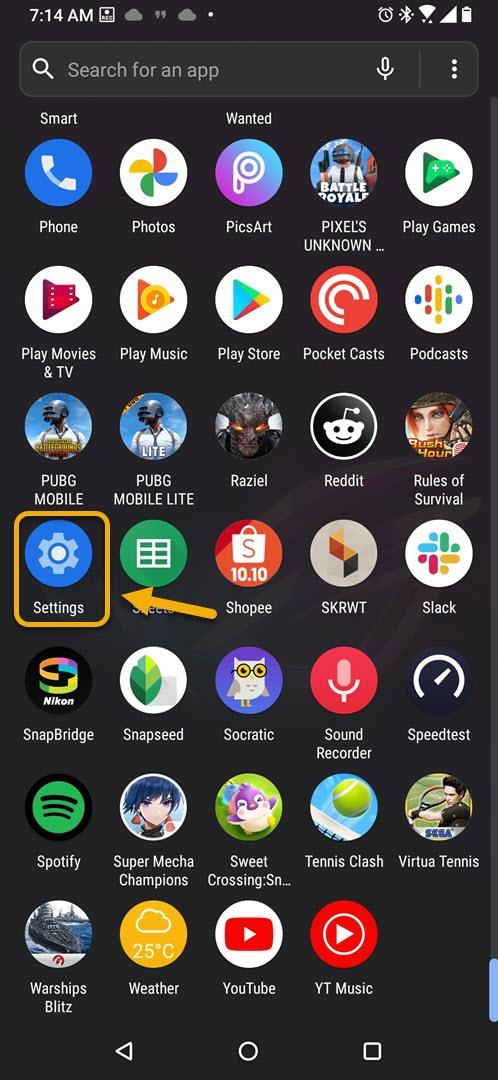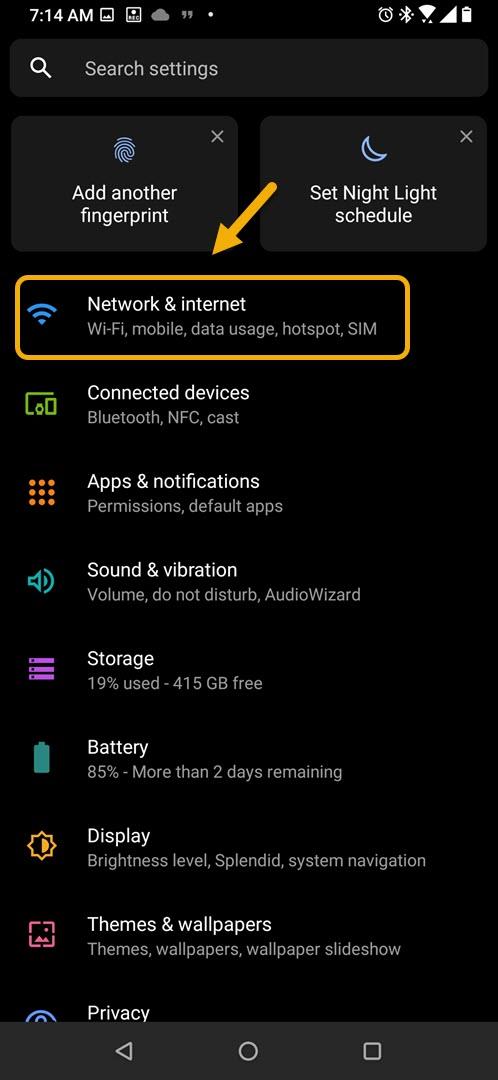L’utilizzo dell’abbonamento ai dati mobili a volte può essere costoso, motivo per cui Asus ha escogitato un modo per controllare l’utilizzo dei dati del tuo ROG Phone 3. È possibile accedere a questo strumento dalla sezione Utilizzo dei dati mobili delle impostazioni del telefono.
L’Asus ROG Phone 3 è il miglior telefono da gioco che puoi trovare oggi sul mercato. È un modello di terza generazione che ha diverse caratteristiche eccezionali che gli consentono di eseguire qualsiasi gioco senza problemi. Sotto il cofano troverai il chip Snapdragon 865+, 16 GB di RAM, 512 GB di memoria e una batteria da 6000 mAh solo per citarne alcuni. Se ti piacciono i giochi mobili, dovresti prendere in considerazione l’acquisto di questo dispositivo.
Gestire l’utilizzo dei dati mobili del tuo telefono Asus ROG
Il telefono può connettersi a Internet utilizzando una rete Wi-Fi o con l’abbonamento ai dati mobili tramite una rete 4G o 5 GB. Quando utilizzi una connessione Wi-Fi, generalmente non ti preoccupi dei dati consumati dal tuo telefono, tuttavia questo non è il caso quando utilizzi una connessione dati mobile. Se il tuo telefono utilizza una connessione dati 4G o 5G, consumerà l’abbonamento assegnato che di solito è limitato. È quindi una buona idea sapere quanti dati stai utilizzando e come gestirli.
Accesso all’avviso e al limite sull’utilizzo dei dati mobili sul telefono ROG 3
Ecco come accedere all’avviso sui dati e alla sezione dei limiti del telefono.
Tempo necessario: 2 minuti.
Avviso sui dati mobili e impostazione dei limiti
- Tocca Impostazioni.
Puoi farlo scorrendo verso l’alto dalla schermata Home, quindi toccando l’icona Impostazioni.
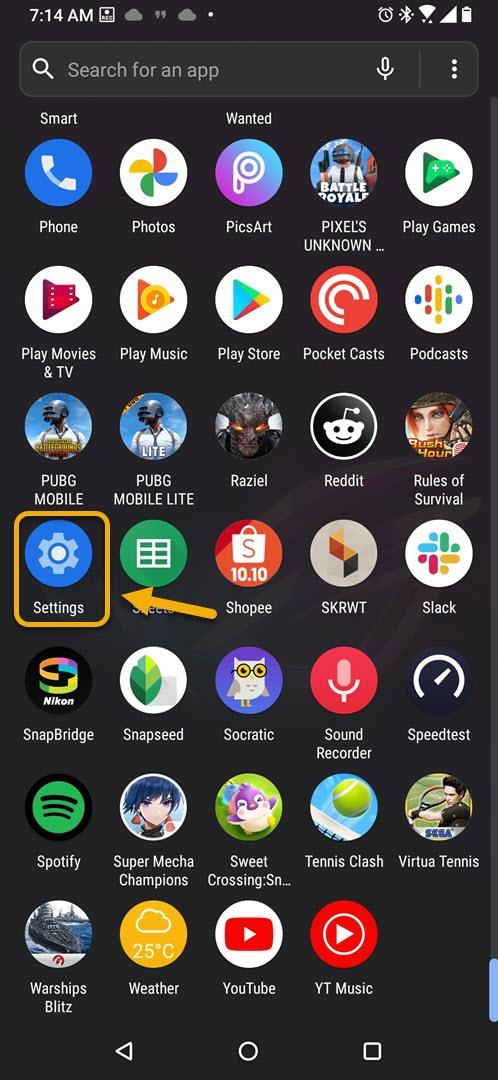
- Tocca Rete e Internet
Qui è dove potrai accedere al tuo telefono Wi-Fi, cellulare, utilizzo dei dati e impostazioni della SIM.

- Tocca Rete mobile.
Qui puoi accedere alle impostazioni dei dati mobili del tuo operatore.

- Tocca Utilizzo dati app.
Qui è dove puoi ottenere il consumo di dati dettagliato per app.

- Tocca Menu.
Questi sono i tre punti verticali nella parte in alto a destra dello schermo.

- Tocca Avviso e limite dati.
Qui è dove puoi gestire il consumo di dati mobili del tuo telefono.

Come posso controllare il mio utilizzo dei dati Internet su ROG Phone 3?
Quando ti trovi già nella sezione Avviso dati e limite del telefono, ecco cosa puoi fare.
 Gestione dei dati mobili del telefono
Gestione dei dati mobili del telefono
- Ciclo di utilizzo dei dati dell’app: puoi impostare la data di ogni mese in cui il ciclo di utilizzo verrà reimpostato.
- Attivare o disattivare gli avvisi sui dati: è possibile impostare il telefono in modo che avvisi l’utente se è stata consumata una certa quantità di dati.
- Avviso sui dati: la quantità di dati in MB di GB che, se soddisfatta, attiverà l’avviso sui dati.
- Imposta limite dati: quando è attivato, i dati mobili si spengono quando il telefono raggiunge il limite dati.
- Limite dati: puoi impostare il limite di utilizzo dei dati da qui.
Dopo aver eseguito i passaggi sopra elencati, controllerai correttamente l’utilizzo dei dati del tuo ROG Phone 3.
Visita il nostro canale Youtube di androidhow per altri video sulla risoluzione dei problemi.
Leggi anche:
- Come impostare Trova il mio dispositivo su ROG Phone 3